Beim Verwalten von Linux-Betriebssystemen, in diesem Fall Debian 9, müssen wir das Potenzial jedes einzelnen von ihnen und die Hunderte von Tools kennen, die verfügbar sind, um maximale Produktivität zu erzielen und die Kontrolle über jeden Prozess und jeden Dienst zu verbessern das betrifft die Organisation.
Aus diesem Grund wird TechnoWikis dieses Mal über Monit sprechen, ein kostenloses Tool zur Überwachung von Prozessen mit unterschiedlichen Funktionen.
Wenn Sie Monit verwenden, haben Sie die Möglichkeit, den Vorgang über die Befehlszeile oder den Webbrowser auszuführen, wenn Sie eine grafische Umgebung wünschen. Neben der Verwendung von Monit als Administrator oder Supportmitarbeiter können wir Dateien, Verzeichnisse und Geräte auf Größenänderungen und zugewiesene Berechtigungen überwachen.
- Überwachung und Überwachung von Diensten wie Apache, Sendmail, Nginx, FTP, SSH und MySQL.
- Überwachen Sie den TCP / IP-Port von Remote-Hosts
- Generieren von Warnungen, wenn ein kritischer Fehlerzustand oder ein Wiederherstellungsstatus angezeigt wird.
- Möglichkeit der Überprüfung der Systemlast, der Verwendung der CPU, der Verwendung des RAM, der Festplatte, Änderungen der Dateigröße, Änderungen der Berechtigungen und anderer Parameter.
- Analysieren und überwachen Sie die Protokolle HTTP, FTP, SSH, POP, IMAP, LDAP, IMAP und SMTM
- Einfache Benutzeroberfläche
- Registrierung über Syslog
- Sie können einen Prozess starten, stoppen oder beenden
Als nächstes werden wir sehen, wie Monit in Debian 9 installiert und konfiguriert wird.
1. So aktualisieren Sie das Debian 9-Betriebssystem
Der erste Schritt besteht darin, die Debian 9-Pakete zu aktualisieren. Dazu werden wir die folgenden Befehle ausführen:
apt-get update -y apt-get upgrade -y
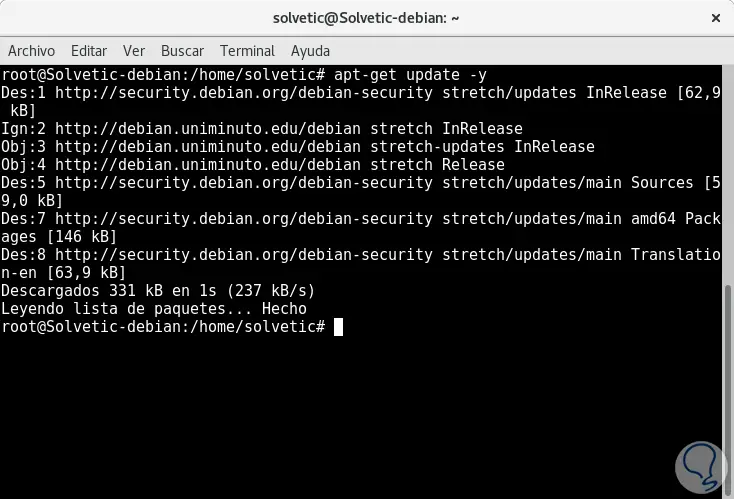
Sobald das System aktualisiert ist, fahren wir mit dem Neustart fort, indem Sie den Befehl reboot ausführen, um die Änderungen zu übernehmen.
2. Wie installiert man Monit unter Debian 9?
Sobald das System aktualisiert ist, fahren wir mit der Installation von Monit fort, indem Sie die folgende Zeile ausführen:
apt-get install monit -y
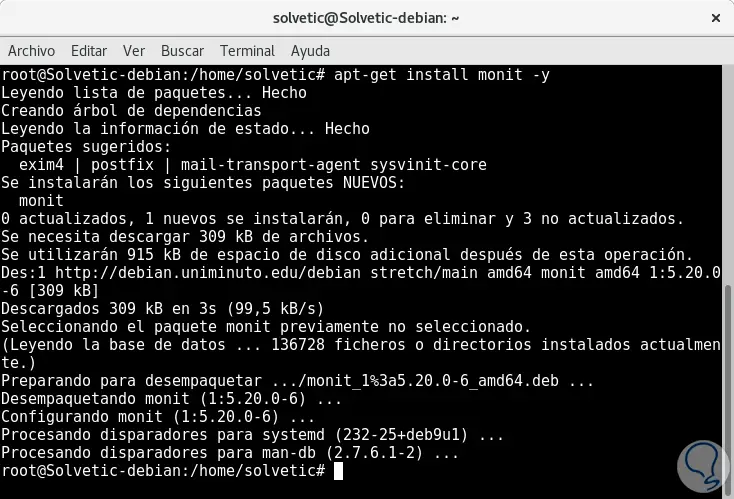
Sobald Monit installiert ist, führen wir die folgenden Zeilen aus, um Monit zu starten und im Boot von Debian 9 zu konfigurieren:
systemctl start monit systemctl aktivieren Sie die Überwachung
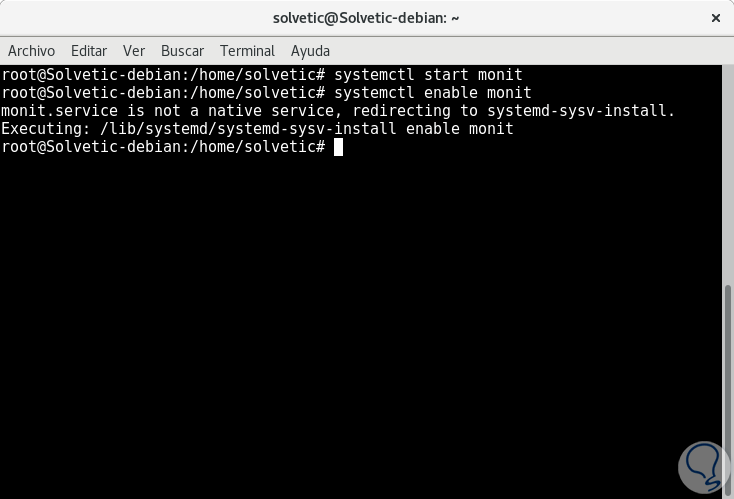
3. So überprüfen Sie den Status von Monit
Wir können den aktuellen Status von Monit in Debian 9 sehen, indem wir die folgende Zeile ausführen:
systemctl status monit
Das Ergebnis wird wie folgt sein. Wir können sehen, dass es aktiv ist.
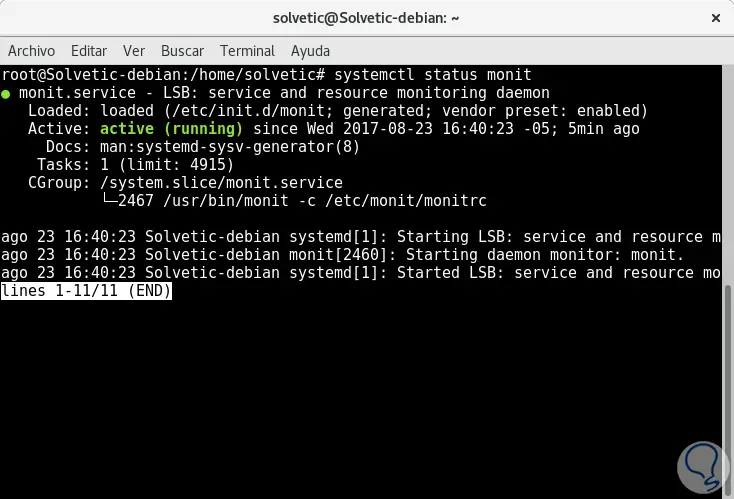
4. Wie man Monit unter Debian 9 konfiguriert
Der nächste Schritt ist der Zugriff auf das Verzeichnis / etc / monit /, in dem sich die Monit-Konfiguration befindet. Das Konfigurationsverzeichnis der Server und Prozesse befindet sich in / etc / monit / conf-available /.
Monit verfügt über eine integrierte Weboberfläche, die jedoch standardmäßig deaktiviert ist. Daher greifen wir auf das Verzeichnis / etc / monit / zu, indem Sie Folgendes ausführen:
nano / etc / monit / monitrc
Dort müssen wir folgende Zeilen lokalisieren:
# Setze httpd Port 2812 und # Adresse localhost verwenden # Nur Verbindung von localhost akzeptieren # Erlaube localhost # Erlaube localhost sich mit dem Server zu verbinden und # allow admin: monit # erfordert Benutzer 'admin' mit Passwort 'monit'
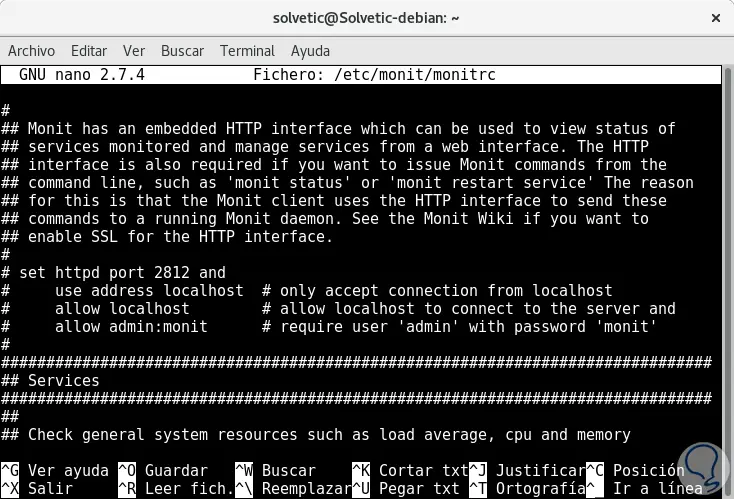
Wir werden es wie folgt anpassen:
Setze httpd Port 2812 und Erlaube Admin: Monit # Benötige Benutzer 'Admin' mit Passwort 'Monit'
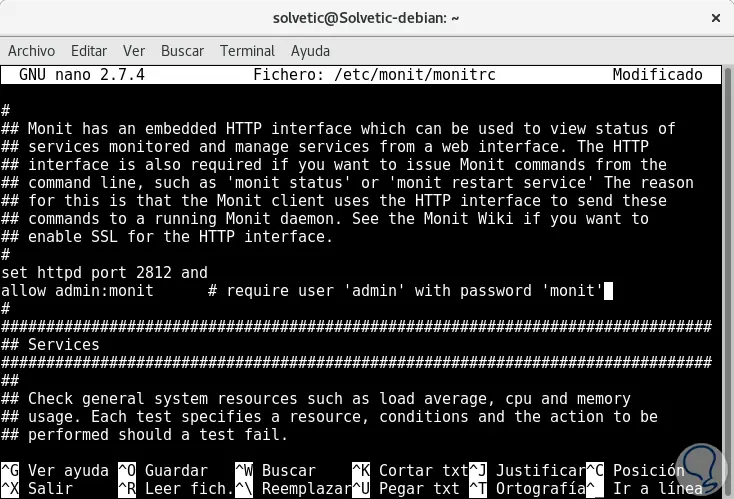
Dort müssen wir die entsprechenden Leitungen entfernen und die aktuellen Leitungen trennen.
Wir speichern die Änderungen an der Datei mit der folgenden Tastenkombination:
+ O Strg + O
Wir verlassen den Editor mit der Tastenkombination:
+ X Strg + X
Wir starten den Dienst neu, indem wir Folgendes ausführen:
systemctl Neustart überwachen
Nach dem Neustart des Dienstes können wir den Dienststatus überprüfen, indem wir die folgende Zeile ausführen:
netstat -ant | grep: 2812
apt-get installiere net-tools
Wenn netstat ausgeführt wird, ist dies das Ergebnis: Wir können sehen, dass der Port offen ist.
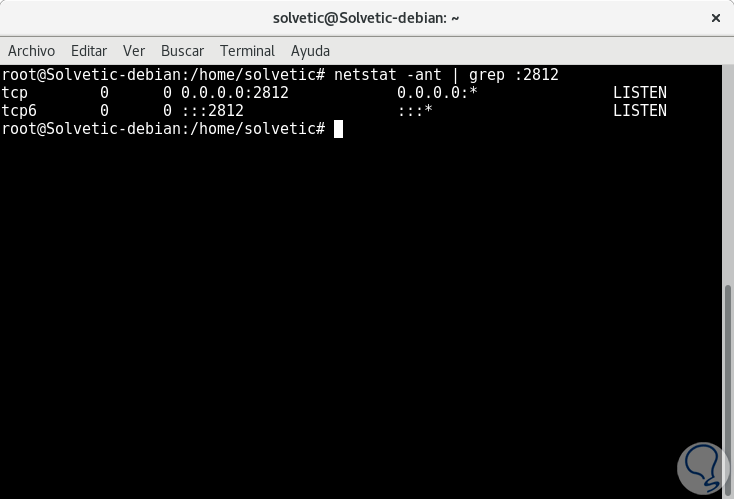
5. Zugriff auf Monit unter Debian 9
Sobald diese Werte konfiguriert sind, rufen Sie den Browser auf und geben die folgende Syntax ein:
http: IP_address: 2812 oder localhost: 2812
Beim Zugriff müssen folgende Anmeldeinformationen eingegeben werden:
- Benutzer: admin
- Passwort: Überwachen
Sobald Sie Ihre Zugangsdaten eingegeben haben, klicken Sie auf OK
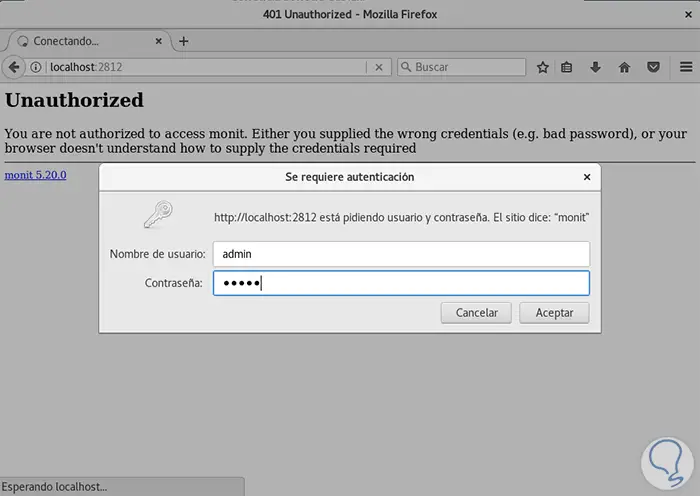
Dies wird die erste Umgebung von Monit in Debian 9 sein:
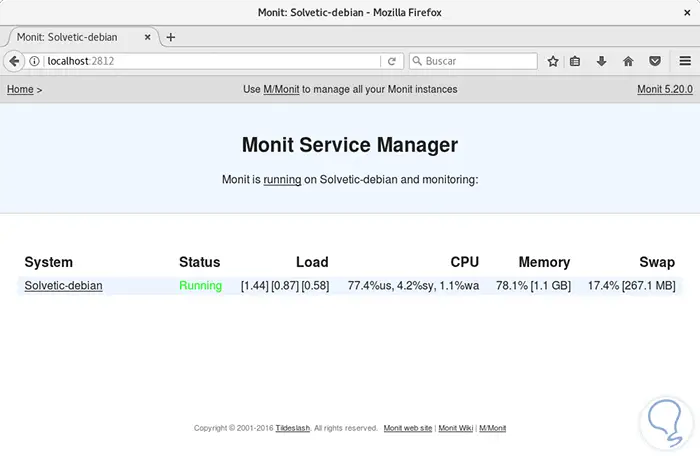
Dort sehen wir Details wie:
- Teamname
- Servicestatus
- Laden
- CPU-Auslastung
- Verwendung des RAM-Speichers
- Verwendung von Swap-Speicher
Wir können den Status von Monit überprüfen, indem wir den folgenden Befehl im Terminal ausführen:
Monit Status
Das Ergebnis wird folgendes sein:
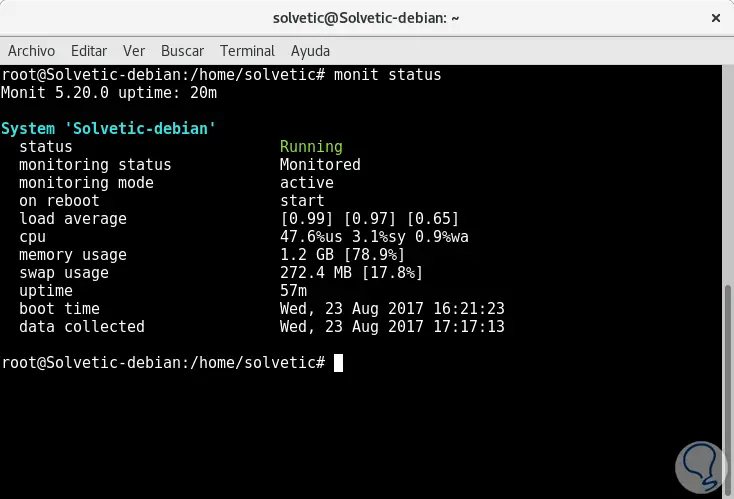
6. So fügen Sie mit Monit zu überwachende Dienste hinzu
Mit der konfigurierten Monit-Schnittstelle können wir Dienste wie Apache, Proftpd und Rsyslog für ihre jeweilige Überwachung hinzufügen.
Um die von Monit standardmäßig bereitgestellten Dienstvorlagen anzuzeigen, müssen Sie in das folgende Verzeichnis wechseln:
/ etc / monit / conf-available /
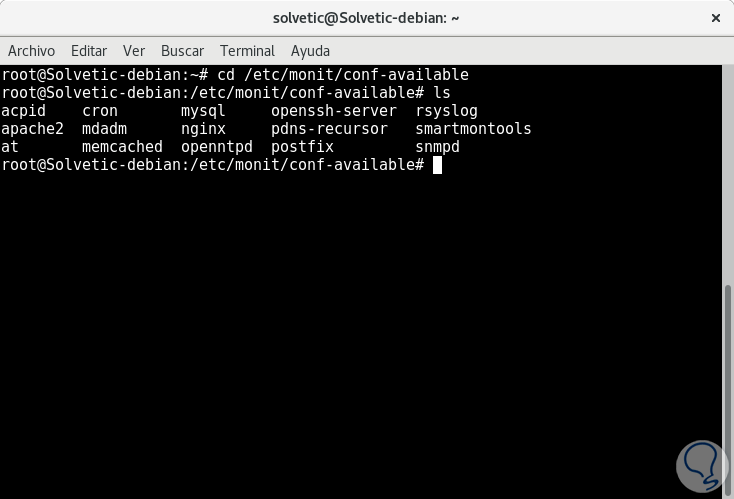
7. Apache Monitoring durchführen (Linux)
Wir können die Apache-Vorlage in der Konfiguration von Monit finden, müssen sie jedoch aktivieren. Dazu führen wir die folgende Zeile aus:
ln -s / etc / monit / conf-verfügbar / apache2 / etc / monit / conf-aktiviert /
Schließlich starten wir den Dienst neu:
systemctl Neustart überwachen
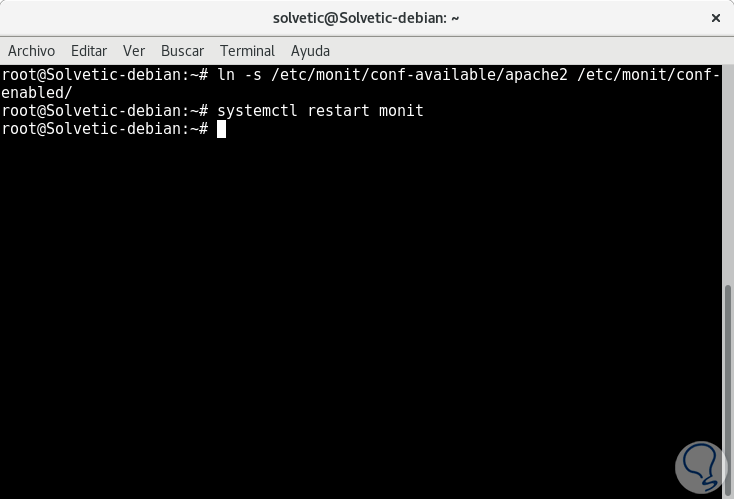
8. So führen Sie die Rsyslog-Überwachung durch
Um die Überwachung dieses Dienstes zu ermöglichen, führen wir die folgende Zeile aus:
ln -s / etc / monit / conf-verfügbar / rsyslog / etc / monit / conf-aktiviert /
Wieder starten wir den Monit-Dienst neu:
systemctl Neustart überwachen

9. So führen Sie die Proftpd-Überwachung durch
Diese Vorlage ist in Monit nicht standardmäßig verfügbar, daher müssen wir eine neue Datei in / etc / monit / conf-available / erstellen. Dazu führen wir Folgendes aus:
nano / etc / monit / conf-available / proftpd
In diese neue Datei wird Folgendes eingefügt:
Überprüfen Sie den Prozess proftpd mit pidfile /var/run/proftpd.pid start program = "/etc/init.d/proftpd start" stop program = "/etc/init.d/proftpd stop" Wenn das FTP-Protokoll für Port 21 fehlgeschlagen ist, starten Sie es neu
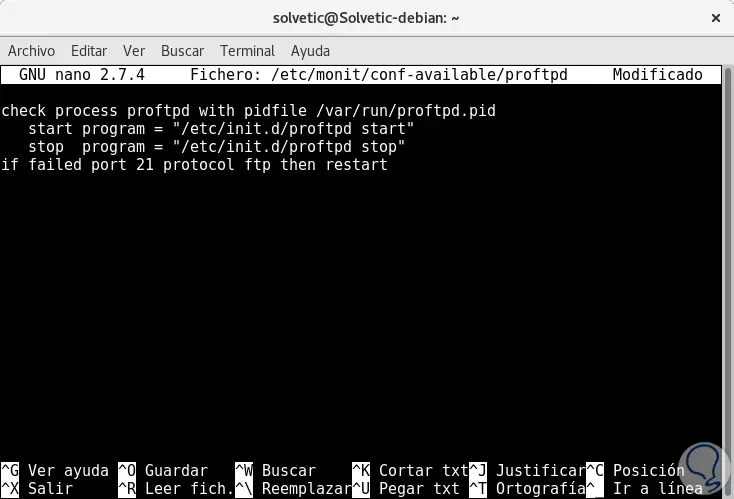
Wir speichern die Änderungen mit der folgenden Tastenkombination:
+ O Strg + O
Wir verlassen den Editor mit:
+ X Strg + X
Sobald diese Datei gespeichert ist, werden wir die folgenden Zeilen ausführen:
ln -s / etc / monit / conf-verfügbar / proftpd / etc / monit / conf-aktiviert monit -t (Ermöglicht das Überprüfen der Syntax der Datei) systemctl Neustart überwachen
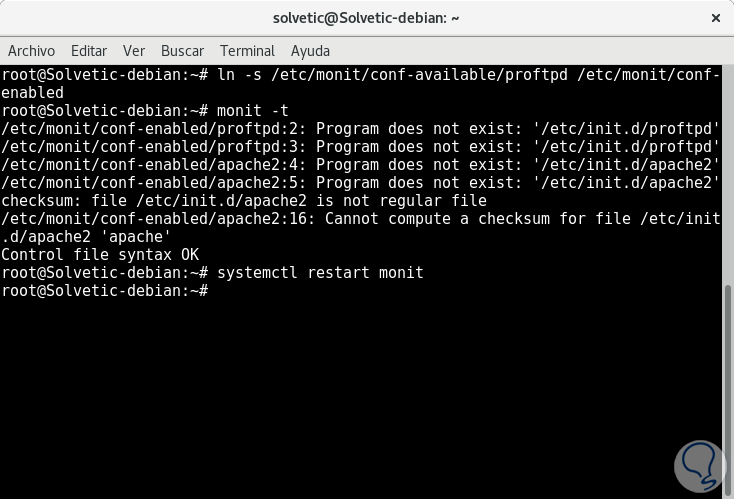
Wir können überprüfen, ob diese Dienste zur Monit-Weboberfläche hinzugefügt wurden:
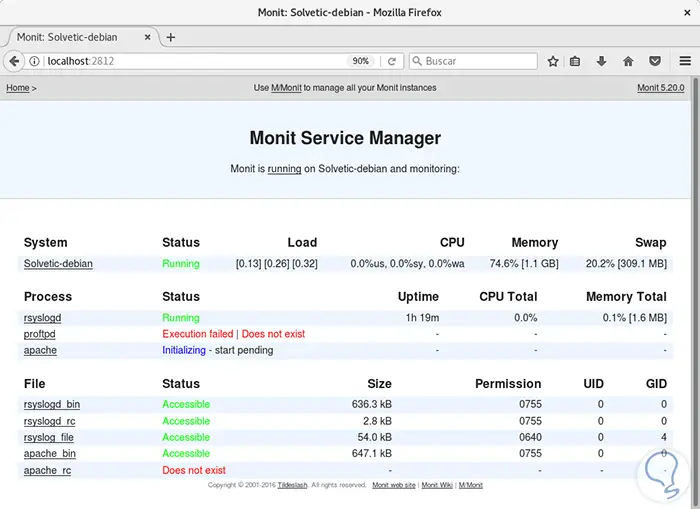
Wir können auf einen Dienst klicken, um detaillierte Informationen zu erhalten:
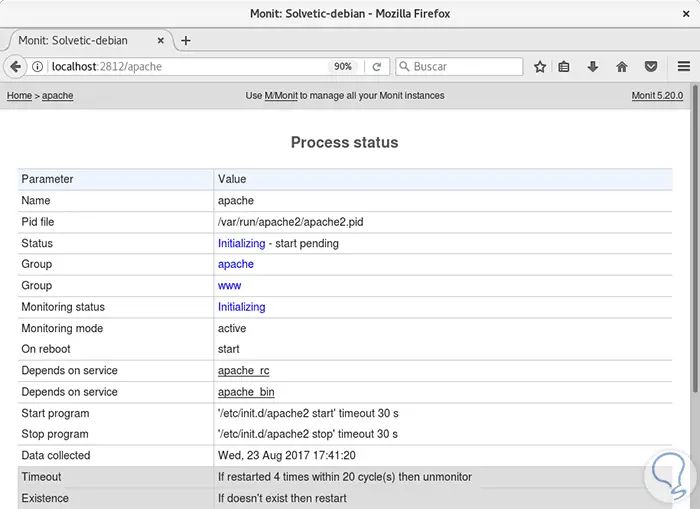
10. Überwachen über das Debian 9-Terminal
Wenn die Überwachung der Prozesse über die Konsole erfolgt, können wir die folgende Zeile ausführen, um eine Zusammenfassung der aktiven Prozesse anzuzeigen:
Monit Zusammenfassung
Dies wird das Ergebnis sein:
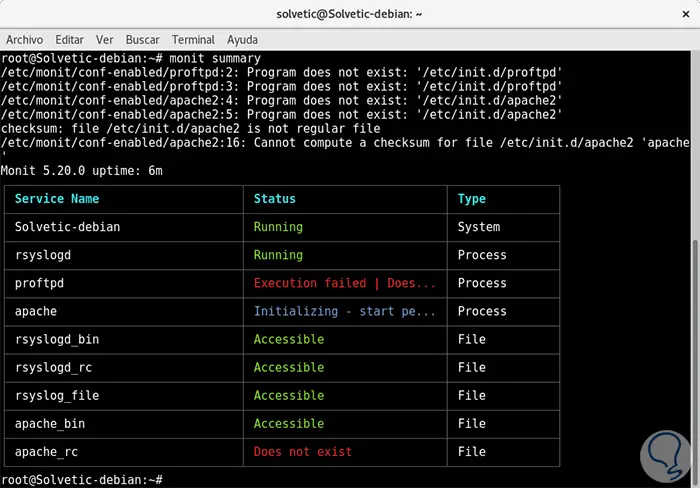
Wenn wir den Status aller Services sehen wollen, führen wir die folgende Zeile aus:
Monit Status
Dies wird das Ergebnis sein:
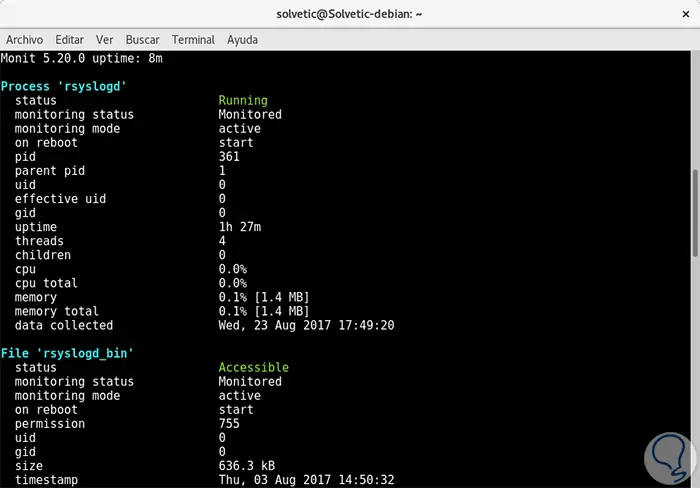
Um den Status eines bestimmten Prozesses zu kennen, führen wir die folgende Syntax aus:
Überwachungsstatus (Prozess)
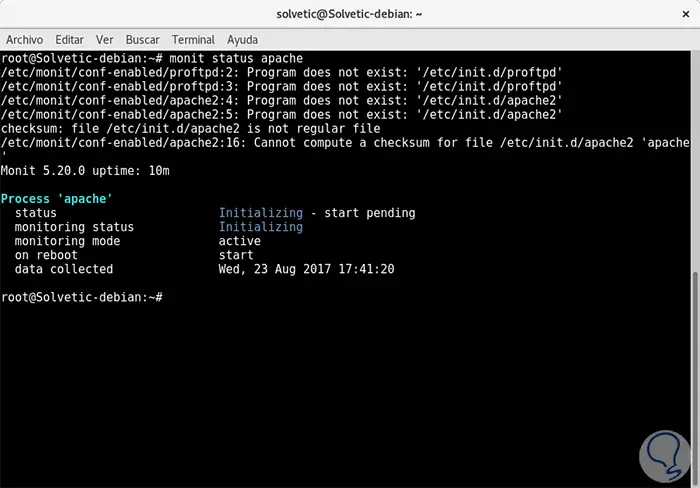
Auf diese Weise ist Monit eine einfache und vollständige Alternative, um den Status der zu überwachenden Prozesse in Echtzeit anzuzeigen und umfassende Informationen darüber bereitzustellen.